Confrep 558 - Recibo de Haberes (Modelo 253)
Este reporte puede configurarse desde las siguiente ruta:
Ruta: Gestión de Nómina / Reportes / Legales / Recibo de Haberes Modelo 253 / Configurar / Recibo
| COLUMNA | DESCRIPCIÓN | TIPO | ETIQUETA | VALOR |
|---|---|---|---|---|
| 1 | Configuración de Hoja | Tipo 1 PAG | Se selecciona en Valor 1 el tamaño de la hoja para la impresión y el recibo electrónico. | |
| Tipo 2 NUM | Se indica en Valor 2 el margen superior en milímetros. | |||
| Tipo 3 NUM | Se indica en Valor 3 el margen izquierdo en milímetros. | |||
| 2 | Configuración de Recibo | Tipo 1 NUM | Se indica en Valor 1 la altura del recibo en milímetros. | |
| Tipo 2 NUM | Se indica en Valor 2 el ancho del recibo en milímetros. | |||
| Tipo 3 BLN | Se selecciona en Valor 3 si se desea que se imprima con duplicado o no. | |||
| Tipo 4 NUM | Se indica en Valor 4 el espacio entre copias en milímetros. | |||
| Tipo 5 BLN | Se selecciona en Valor 5 si se desea que se imprima el duplicado en una hoja nueva o no. | |||
| 3 | Configuración de Modelo | NUM | Se indica en Valor 1 la cantidad de conceptos por hoja. | |
| 4 | Configuración de Recibo Electrónico | Tipo 1 PAG | Se selecciona en Valor 1 el tamaño de la hoja del PDF. | |
| Tipo 2 NUM | Se indica en Valor 2 la altura del recibo en milímetros. | |||
| Tipo 3 NUM | Se indica en Valor 3 el ancho del recibo en milímetros. | |||
| Tipo 4 NUM | Se indica en Valor 4 el margen superior en milímetros. | |||
| Tipo 5 NUM | Se indica en Valor 5 el margen izquierdo en milímetros. | |||
| 5 | Configuración de Tipos de Conceptos | Tipo 1 TCO | Se configura en Valor 1 la lista de tipos de conceptos asociados a ingresos. | |
| Tipo 2 TCO | Se configura en Valor 2 la lista de tipos de conceptos asociados a descuentos. | |||
| Tipo 3 TCO | Se configura en Valor 3 la lista de tipos de conceptos asociados a aportes. | |||
| 6 | Configuración de Reverso | Tipo 1 BLN | Se indica en Valor 1 “Si” para generar siempre el reverso o “No” para generarlo sólo cuando el impuesto sea mayor a cero. | |
| 11 | Tipos Conceptos (valor >= 0) | Tipo 1 TCO | Se configura en Valor 1 la lista de tipos de conceptos asociados a ingresos. | |
| Tipo 2 TCO | Se configura en Valor 2 la lista de tipos de conceptos asociados a descuentos. | |||
| Tipo 3 TCO | Se configura en Valor 3 la lista de tipos de conceptos asociados a aportes. | |||
| 12 | Tipos Conceptos (valor < 0) | Tipo 1 TCO | Se configura en Valor 1 la lista de tipos de conceptos asociados a ingresos. | |
| Tipo 2 TCO | Se configura en Valor 2 la lista de tipos de conceptos asociados a descuentos. | |||
| Tipo 3 TCO | Se configura en Valor 3 la lista de tipos de conceptos asociados a aportes. | |||
| 100 | Acumulador Configurable | Tipo 1 AC | Neto | Se selecciona en Valor 1 el acumulador correspondiente. |
| 101 | Concepto configurable | Tipo 1 CO | Días Trabajados | Se selecciona en Valor 1 el concepto correspondiente. |
| 102 | Concepto configurable | Tipo 1 CO | Horas Trabajadas | Se selecciona en Valor 1 el concepto correspondiente. |
| 103 | Tipo de estructura configurable | Tipo 1 TE | Cargo | Se selecciona en Valor 1 el tipo de estructura correspondiente. |
| 104 | Tipo de estructura configurable | Tipo 1 TE | AFP | Se selecciona en Valor 1 el tipo de estructura correspondiente. |
| 105 | Tipo 1 FR | Firma | Se selecciona en Valor 1 el tipo de estructura para obtener la firma. | |
| 106 | Concepto configurable | Tipo 1 CO | Haber Básico | Se selecciona en Valor 1 el concepto correspondiente. |
| 107 | Tipo de Documento | Tipo 1 DOC | CUSPP | Se selecciona en Valor 1 el tipo de documento correspondiente. |
| 108 | Tipo de estructura configurable | Tipo 1 TE | Centro de Costo | Se selecciona en Valor 1 el tipo de estructura correspondiente. |
| 109 | Tipo de estructura configurable | Tipo 1 TE | Tipo de Trabajador | Se selecciona en Valor 1 el tipo de estructura correspondiente. |
| 110 | Tipo de estructura configurable | Tipo 1 TE | Ocupación | Se selecciona en Valor 1 el tipo de estructura correspondiente. |
| 111 | Tipo 1 NUM | Usa Pago Descuento | Se indica en Valor 1 el número “1” para indicar que sí, o “0” para indicar que no. | |
| Tipo 2 LIC | Tipo de Licencia Vacaciones | Se selecciona en Valor 2 el tipo de licencia “Vacaciones”. | ||
| 112 | Tipo de estructura configurable | Tipo 1 TE | Moneda BDO | Se selecciona en Valor 1 el tipo de estructura correspondiente. |
| 113 | Tipo de estructura configurable | Tipo 1 TE | Tipo de estructura | Se selecciona en Valor 1 el tipo de estructura correspondiente. |
| 114 | Tipo de estructura configurable | Tipo 1 TE | Tipo de Personal | Se selecciona en Valor 1 el tipo de estructura correspondiente. |
| 115 | Tipo de Documento | Tipo 1 REG | Reg. Patronal | Se selecciona en Valor 1 el tipo de documento correspondiente. |
| 116 | Tipo 1 TCA | Tipo de Cambio | Se selecciona en Valor 1 el concepto correspondiente. | |
| 117 | Tipo 1 EMP | Aportaciones del Empleador | Se selecciona en Valor 1 el concepto correspondiente. | |
| 118 | Tipo 1 FFP | Forma de Pago | Se selecciona en Valor 1 la estructura forma de pago correspondiente. | |
| 119 | Tipo 1 VAC | Concepto Vacaciones | Se selecciona en Valor 1 el concepto correspondiente. | |
| 120 | Tipo 1 COC/ACC | Días Vacaciones | Se selecciona en Valor 1 el concepto o acumulador correspondiente. | |
| 121 | Tipo 1 COC/ACC | Faltas | Se selecciona en Valor 1 el concepto o acumulador correspondiente. | |
| 122 | Tipo 1 COC/ACC | Días Descuento Médicos | Se selecciona en Valor 1 el concepto o acumulador correspondiente. | |
| 123 | Tipo 1 COC/ACC | Días Subsidio | Se selecciona en Valor 1 el concepto o acumulador correspondiente. | |
| 124 | Tipo 1 COC/ACC | Días Licencia Sin Goce de Haberes | Se selecciona en Valor 1 el concepto o acumulador correspondiente. | |
| 125 | Tipo 1 COC/ACC | Días Suspensión | Se selecciona en Valor 1 el concepto o acumulador correspondiente. | |
| 126 | Tipo 1 COC/ACC | Tardanza | Se selecciona en Valor 1 el concepto o acumulador correspondiente. | |
| 127 | Tipo 1 TP | Tipo de Pago | Se indica en Valor 1 el código del tipo de pago. | |
| 128 | Tipo 1 TE | Tipo de Cambio | Se selecciona en Valor 1 el tipo de estructura correspondiente. |
Para los campos configurables se muestra la ubicación en la siguiente imagen.
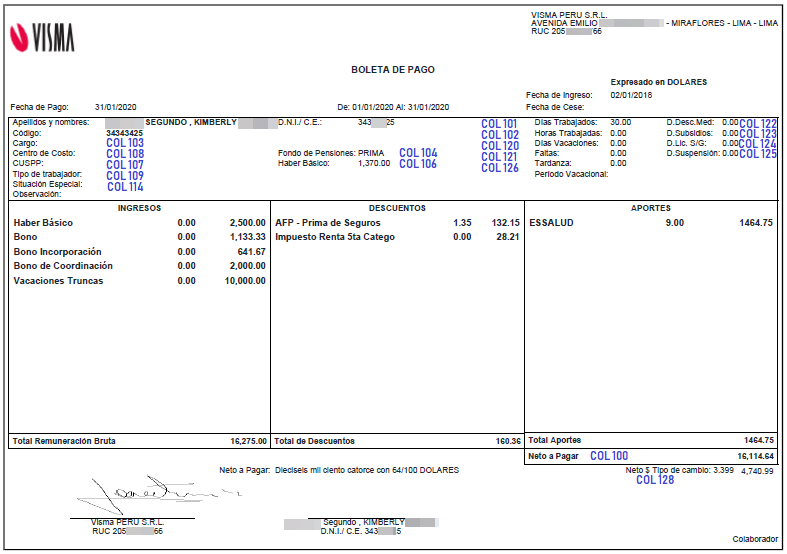
Configuración Recomendada de Tipos de Conceptos
| Tipo de Concepto | Ingresos | Descuentos | Aportes |
|---|---|---|---|
| 1 - Sueldo Remunerativo | Columna 5 - Valor 1 | ||
| 2 - LAR Remunerativo | Columna 5 - Valor 3 | ||
| 3 - CTS Remunerativo | Columna 5 - Valor 2 | ||
| 6 - Aportes del Empleado | Columna 5 - Valor 2 | ||
| 7 - Asignaciones Familiares | Columna 5 - Valor 1 | ||
| 8 - Descuentos | Columna 5 - Valor 2 | ||
| 9 - No remunerativos | Columna 5 - Valor 1 | ||
| 10 - Préstamos | Columna 5 - Valor 2 | ||
| 11 - Contribuciones Empleador | Columna 5 - Valor 3 | ||
| 13 - Renta 5ta Categoría | Columna 11 - Valor 1 | Columna 12 - Valor 2 | |
| 15 - Embargos | Columna 5 - Valor 2 | ||
| 17 | Columna 5 - Valor 1 |
Véase: